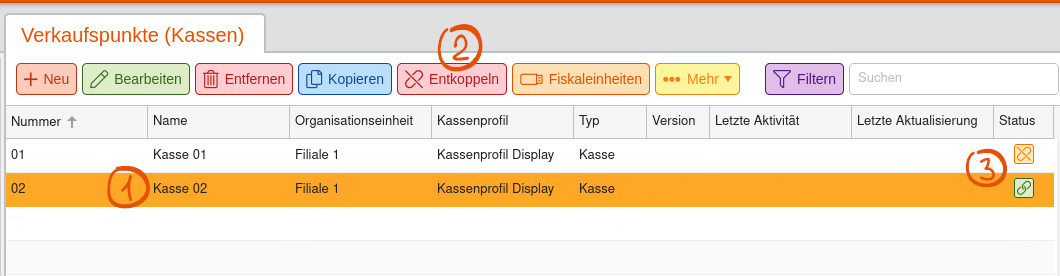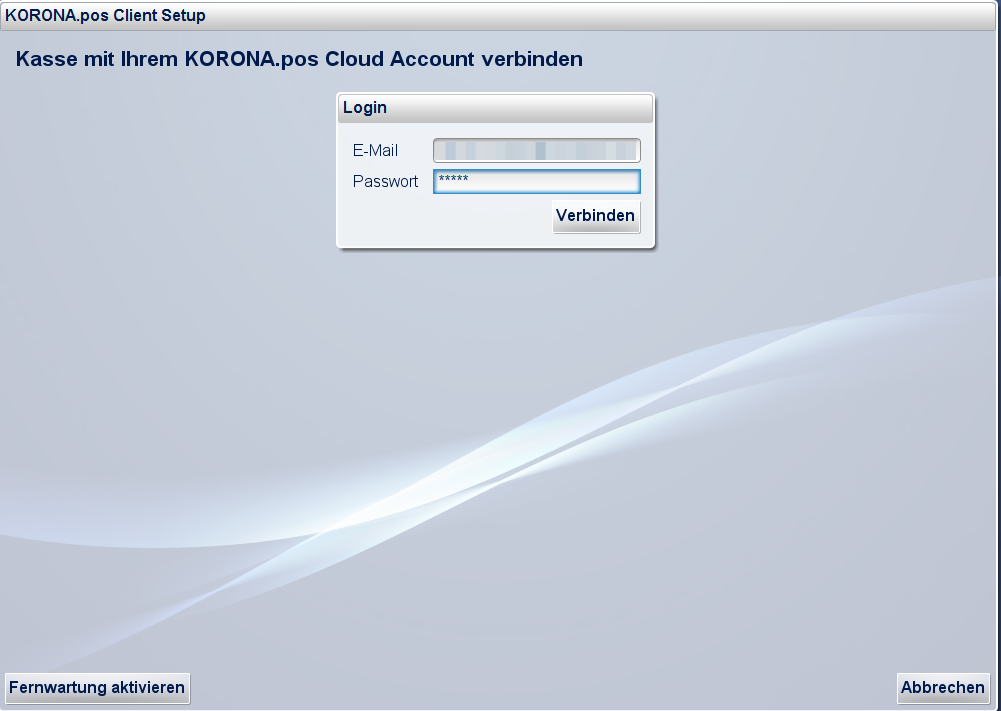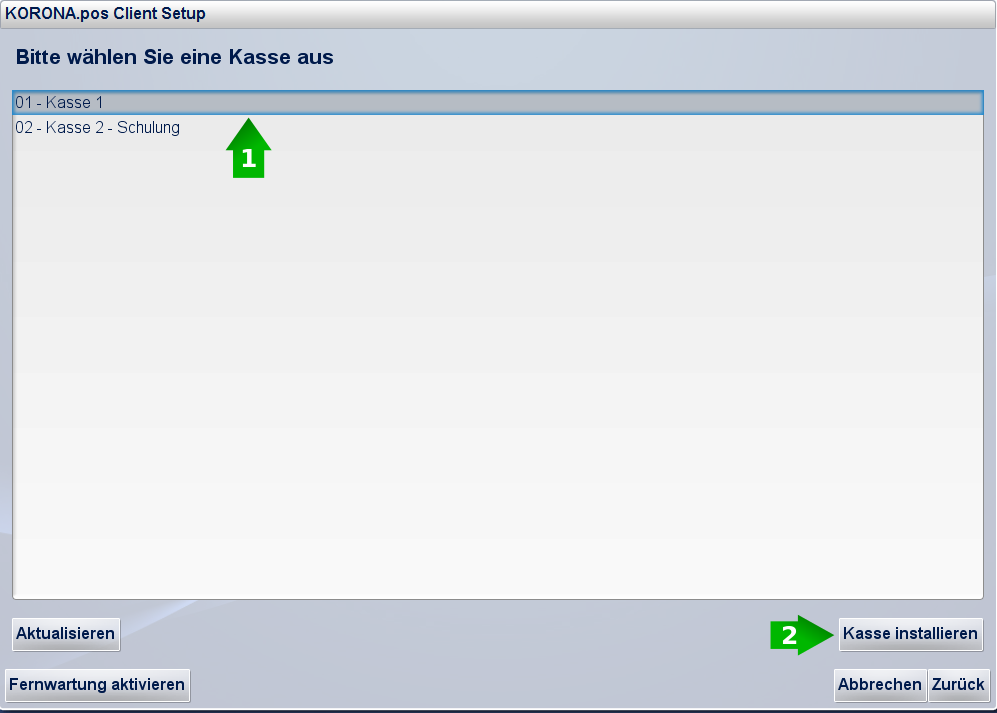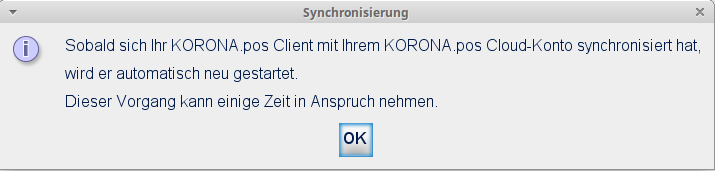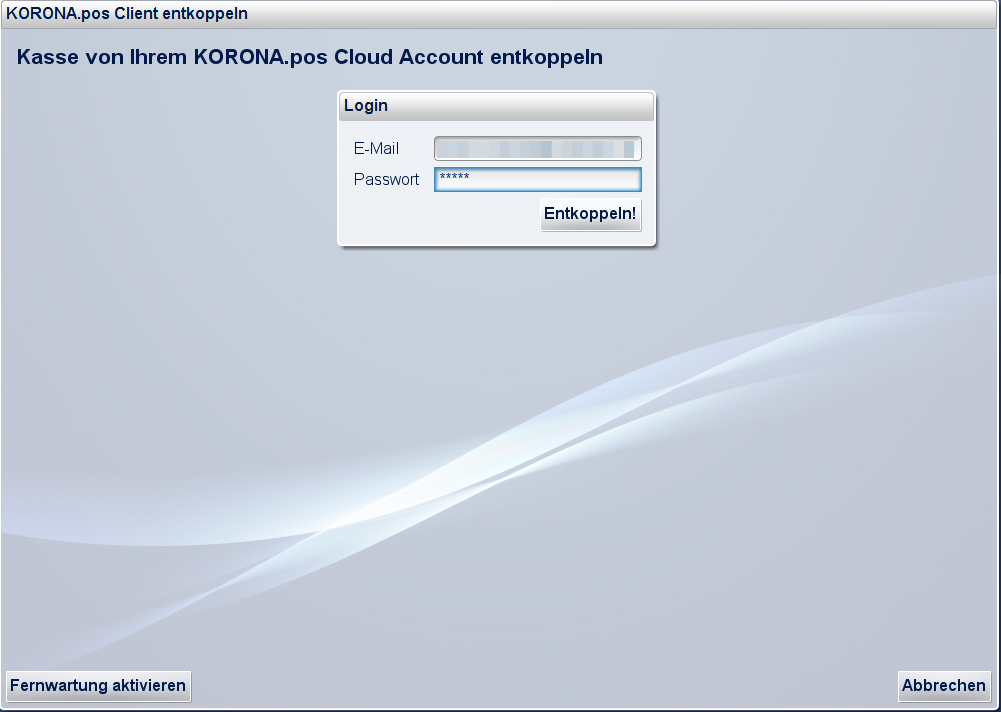Dieser Beitrag beschreibt das Vorgehen beim Austausch einer Kasse, wenn diese z.B. defekt ist, oder durch ein aktuelleres Gerät ersetzt werden soll.
Die alte Kasse ist defekt (Entkoppeln im Backoffice)
In diesem Fall müssen Sie die Kasse im Backoffice entkoppeln, damit diese wieder neu gekoppelt werden kann. Navigieren Sie hierzu nach Verkauf > Verkaufspunkte (Kassen), wählen die Kasse aus (1), welche getauscht wird und klicken anschließend oben auf „Entkoppeln“ (2). Abhängig davon, wie viele Belege mit der Kasse bereits abgeschlossen wurden, kann das Entkoppeln einen Moment dauern.
Der Status (3) am Ende gibt an, ob die Kasse derzeit gekoppelt ist oder nicht. Im Beispiel ist die Kasse 2 gekoppelt, während die erste Kasse entkoppelt ist.
Nun können Sie auf der neuen Kasse die KORONA.pos-Anwendung starten. Wenn die Anwendung dort noch nicht installiert ist, finden Sie hier eine Anleitung zum Herunterladen der Anwendung auf einen Windows-PC. Geben Sie im Anmeldebildschirm Ihre Zugangsdaten zum Backoffice ein. Ihnen wird eine Übersicht der entkoppelten Kassen angezeigt. Wählen Sie hier die Kasse aus, welche gekoppelt werden soll und klicken Sie auf Kasse installieren. Sollte es nur eine freie Kasse geben, wird diese bei der Anmeldung automatisch ausgewählt.
Nachdem die Kasse neu gestartet ist, starten Sie die Anwendung am Besten noch einmal neu, damit Peripheriegeräte wie Drucker oder EC-Terminals von der Anwendung angesprochen werden können.
Kassentausch gegen ein anderes Modell (Entkoppeln in der Kassenanwendung auf der Hardware)
Möchten Sie eine noch funktionierende Kasse gegen ein anderes Modell tauschen, so empfiehlt es sich die alte Kasse direkt aus der Anwendung heraus zu entkoppeln und erst dann die KORONA.pos-Anwendung auf der neuen Kasse zu installieren. Wenn Sie vor dem Tausch am aktuellen Tag noch kassiert haben, führen Sie unbedingt einen letzten Tagesabschluss an der alten Kasse durch. Melden Sie sich danach erneut an und klicken auf das KORONA-Symbol, um die Wartungsseite aufzurufen. Dort finden Sie in der unteren Leiste die Schaltfläche zum Entkoppeln der Kasse. Geben Sie Ihre Zugangsdaten zum Backoffice ein und tippen Sie anschließend auf Entkoppeln.
Nun können Sie auf der neuen Kasse die KORONA.pos-Anwendung herunterladen. Eine Anleitung dazu finden Sie im Handbuchartikel Erste Schritte. Geben Sie nach dem Start der Anwendung im Anmeldebildschirm Ihre Zugangsdaten zum Backoffice ein. Ihnen wird eine Übersicht der entkoppelten Kassen angezeigt. Wählen Sie hier die Kasse aus, welche gekoppelt werden soll und klicken Sie auf Kasse installieren. Sollte es nur eine freie Kasse geben, wird diese bei der Anmeldung automatisch ausgewählt.
Nachdem die Kasse gestartet ist, starten Sie die Anwendung am besten noch einmal neu, damit Peripheriegeräte wie Drucker oder EC-Terminals von der Anwendung angesprochen werden können.